Với giải Thực hành trang 30 Tin học lớp 9 Chân trời sáng tạo chi tiết trong Bài 6A: Tổ chức dữ liệu cho dự án quản lí tài chính gia đình giúp học sinh dễ dàng xem và so sánh lời giải từ đó biết cách làm bài tập Tin học 9. Mời các bạn đón xem:
Giải bài tập Tin học lớp 9 Bài 6A: Tổ chức dữ liệu cho dự án quản lí tài chính gia đình
Thực hành trang 30 Tin học 9: Thực hành theo các yêu cầu sau:
a. Khởi động Excel, mở bảng tính mới, lưu vào tệp với tên là QuanLiTaiChinh.xlsx.
b. Trong tệp bảng tỉnh QuanLiTai Chinh.xlsx, tạo trang tính Thu, Chi tương tự như ở Hình 1.
Lưu ý: Em có thể chỉnh sửa Danh sách khoản thu, Danh sách khoản chi theo thực tế của gia đình em.
c. Sử dụng công cụ Data Validation hỗ trợ nhập dữ liệu cho các cột Ngày, Khoản thu, Khoản chi, Số tiền.
d. Nhập dữ liệu thu, chi theo thực tế của gia đình em vào bảng Thu nhập, Chi tiêu.
Trả lời:
a. Khởi động Excel và tạo một bảng tính mới.
Nháy đúp vào biểu tượng của phần mềm Excel trên màn hình nền. Mặc định phần mềm sẽ tạo ra một bảng tính mới. Nếu chưa có chọn File -> New.
Lưu bảng tính mới vào tệp có tên là "QuanLiTaiChinh.xlsx".
File -> Save -> Nhập tên cho bảng tính là QuanLiTaiChinh.
b. Trên bảng tính, tạo một trang tính mới và đặt tên cho trang tính đó là "Thu".
Mặc định, phần mềm sẽ tạo ra một sheet trống mới 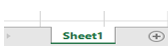
trên danh sách các sheet. Nháy chuột phải vào tên sheet mới được tạo, chọn rename, đặt tên là “Chi”
- Tạo các cột "Ngày thu", "Khoản thu", "Nội dung", "Số tiền" trên trang tính "Thu".
- Chỉnh sửa danh sách khoản thu theo thực tế gia đình của bạn.
c. Sử dụng công cụ Data Validation để thiết lập các điều kiện cho các cột "Ngày thu", "Khoản thu", "Nội dung", "Số tiền".
Bước 1: Nháy chuột vào ô tính cần nhập.
Bước 2: Chọn dải lệnh Data -> Nháy nút lệnh . Cửa sổ Data Validation mở ra, thiết lập tùy chọn cho các thuộc tính: Allow (cho phép giá trị là số hay giờ, ngày tháng, hoặc chọn từ danh sách), ignore blank (cho phép để trống), Min (giá trị nhỏ nhất), Max (giá trị lớn nhất), Source (danh sách nguồn chứa phạm vi dữ liệu cần nhập)...
Bước 3: nhấn Ok.
d. Nhập dữ liệu thu theo thực tế gia đình của bạn vào bảng "Thu".
- Nhập ngày thu, khoản thu, nội dung và số tiền thu vào từng ô tương ứng trên trang tính "Thu".
- Nhập ngày chi, khoản chi, nội dung và số tiền chi vào từng ô tương ứng trên trang tính "Chi".
Xem thêm lời giải bài tập Tin học 9 Chân trời sáng tạo hay, chi tiết khác:
Khám phá trang 27 Tin học 9: Hãy liệt kê các khoản thu, chi thực tế của gia đình em....
Luyện tập 2 trang 30 Tin học 9: Tại trang tính Thu (Hình 1a), ta thực hiện:...
Thực hành trang 30 Tin học 9: Thực hành theo các yêu cầu sau:...
Vận dụng trang 30 Tin học 9: Làm việc nhóm để thực hiện các yêu cầu sau:...
Xem thêm cái bài giải bài tập Tin học 9 Chân trời sáng tạo hay, chi tiết khác:
Bài 5: Trình bày, trao đổi thông tin
Bài 6A: Tổ chức dữ liệu cho dự án quản lí tài chính gia đình
Bài 7A: Hàm đếm theo điều kiện COUNTIF